散らばった鍵をスマートにまとめることができる KeySmart ですが、実は 10 ドルも安く買う方法があります。
簡単な方法で公式サイトから安く KeySmart を買うことができるので、この記事を見に来てくださったあなただけに詳細な手順をご紹介します。
KeySmart を 10 ドル安く買う方法・手順
KeySmart は以下の方法で 10 ドル安く買うことができます。
- KeySmart 公式サイトから10 ドル安くなるクーポンの入手
- 好きな KeySmart 製品を選んで公式サイトから買う
海外サイトですが入力はそれほど難しくありません。それぞれ詳しく解説していきます。
KeySmartについては「ポケットがスッキリ!鍵をきれいにまとめられる「KeySmart」を購入してみた」でレビューしていますので、よろしければこちらもご覧ください。
KeySmart が10 ドル安くなるクーポンを入手する方法
以下のリンクから KeySmart 公式サイトに移動します。ここから移動しないと安くなるコードがゲットできません。
少し待つと、パソコンだと画面の右下に「$10 off discount」というボックスが表示されます。スマホだと画面いっぱいに同じ画面が表示されます。
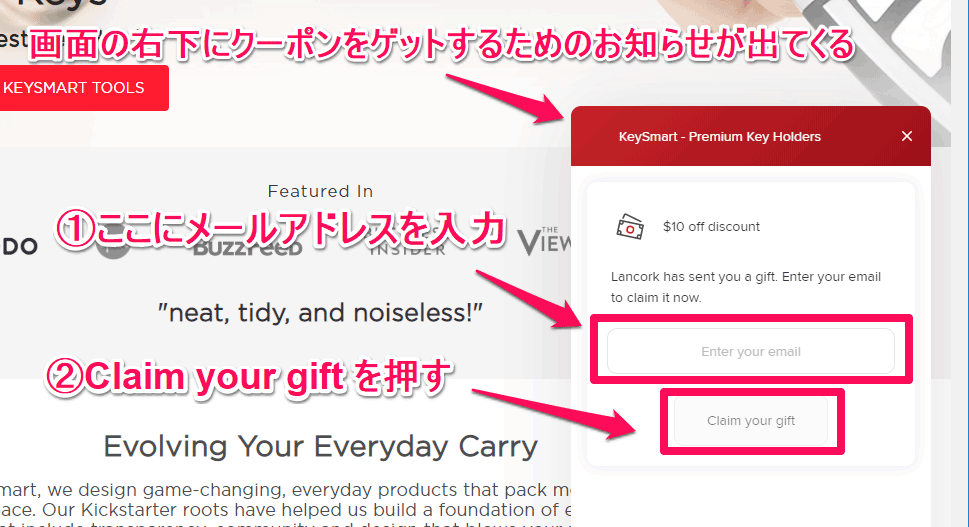
「Enter your email」と表示されているところにメールアドレスを入力し、「Claim your gift」ボタンを押します。
メールでもクーポンが届きますがメールを待つ必要はありません。すぐに画面にも 10 ドル安くなるクーポンが表示されます。
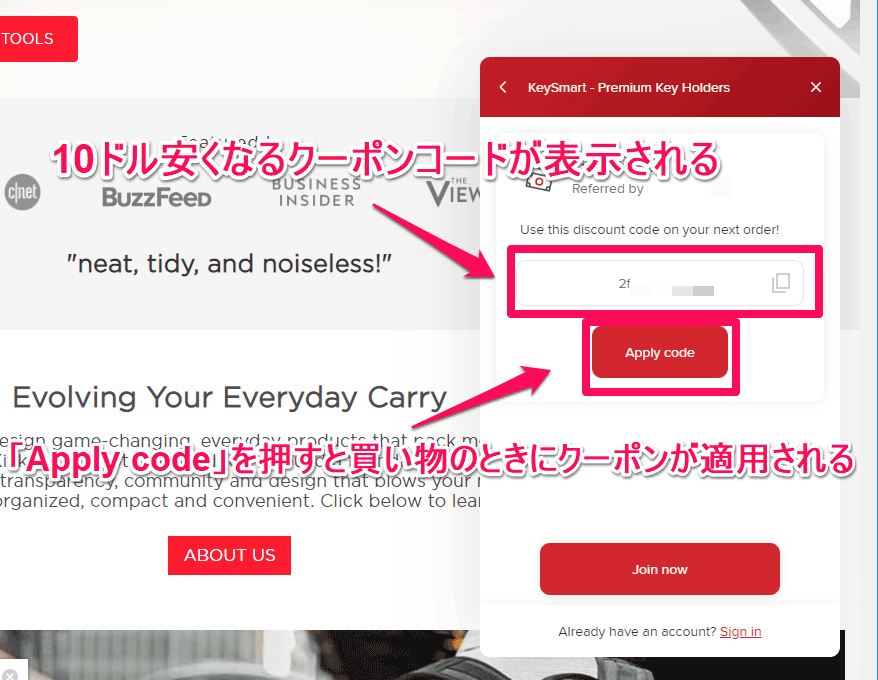
「Apply code」を押すと、買い物のときにクーポンが適用された状態になります。(クーポンをわざわざ入力する必要がありません)
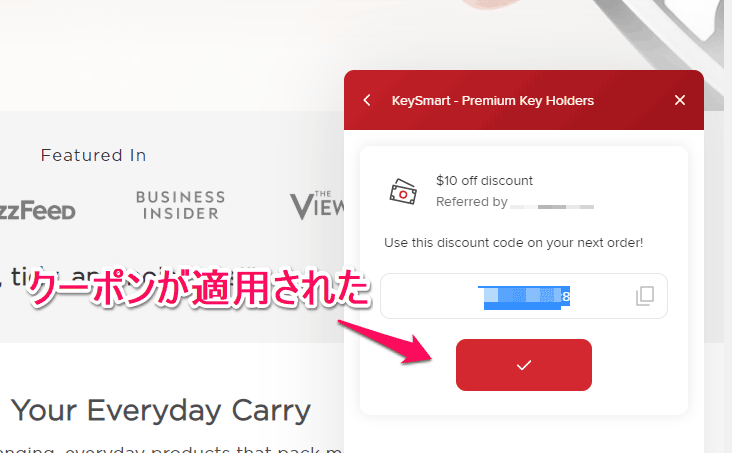
念のためクーポンコードをコピーしておくと、もし適用されていなかった場合にも入力がラクです。
好きな KeySmart 製品を選んで公式サイトから買う手順
KeySmart 製品を選ぶ
公式サイトから KeySmart 製品を選びます。KeySmart シリーズは「GET A KEYSMART」から選ぶことができます。

KeySmart 製品のラインナップが表示されます。

簡単な特徴はそれぞれ以下のとおりです。
- KeySmart(シンプルな定番)
- KeySmart Leather(レザー版)
- KeySmart Rugged(クリップ付きのより強固版)
- KeySmart Pro(鍵の場所がわかる機能付き)
今回の例では定番の KeySmart を選びます。動画の再生が始まりますが、下にスクロールします。

ページの下のほうで KeySmart の個数を選びます。1個・3個・5個を選ぶことができますが、通常は 1 個で良いと思うので「1 KEYSMART」を「SELECT」します。

次に色を選びます。色はブラック・レッド・ブルー・チタニウム(銀色)が選べます。チタニウムは 1940 円の追加料金がかかります。(2019年 7 月時点)

アクセサリも選ぶことができ、USBメモリ・ドライバー・クリップなどがあります。お好みに応じて「ADD 1」から選び、赤いボタンの「BUY NOW」から次に進みます。(まだ注文は確定しません)

カートに入っている商品が表示されます。内容を確認して「PROCEED TO CHECKOUT」より進みます。

Amazon Pay と Google Pay も使えますが、Amazon Pay は日本のAmazon.co.jpではなく、アメリカのAmazon.comのアカウントが必要です。
また、後ほど出てきますが PayPal でも支払いが可能です。
クーポン適用の確認と、発送先の情報を入力
次に発送先の情報を入力します。まずは先ほどゲットしたクーポンが適用され、「Discount」というところで 10 ドル割引(- $10.00 USD)されていることを確認します。
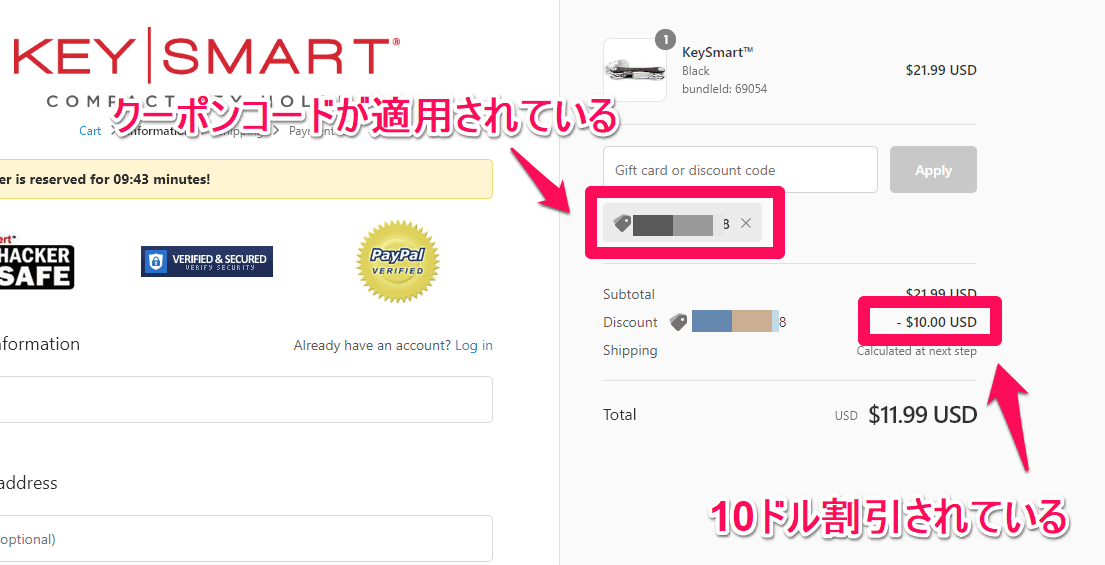
もしクーポンが適用されていない場合には「Gift card or discount code」のところに入力します。
クーポンの適用を確認したら発送先の情報を入力します。ローマ字で画像の内容を入力する必要がありますが、例とともにご説明してきます。
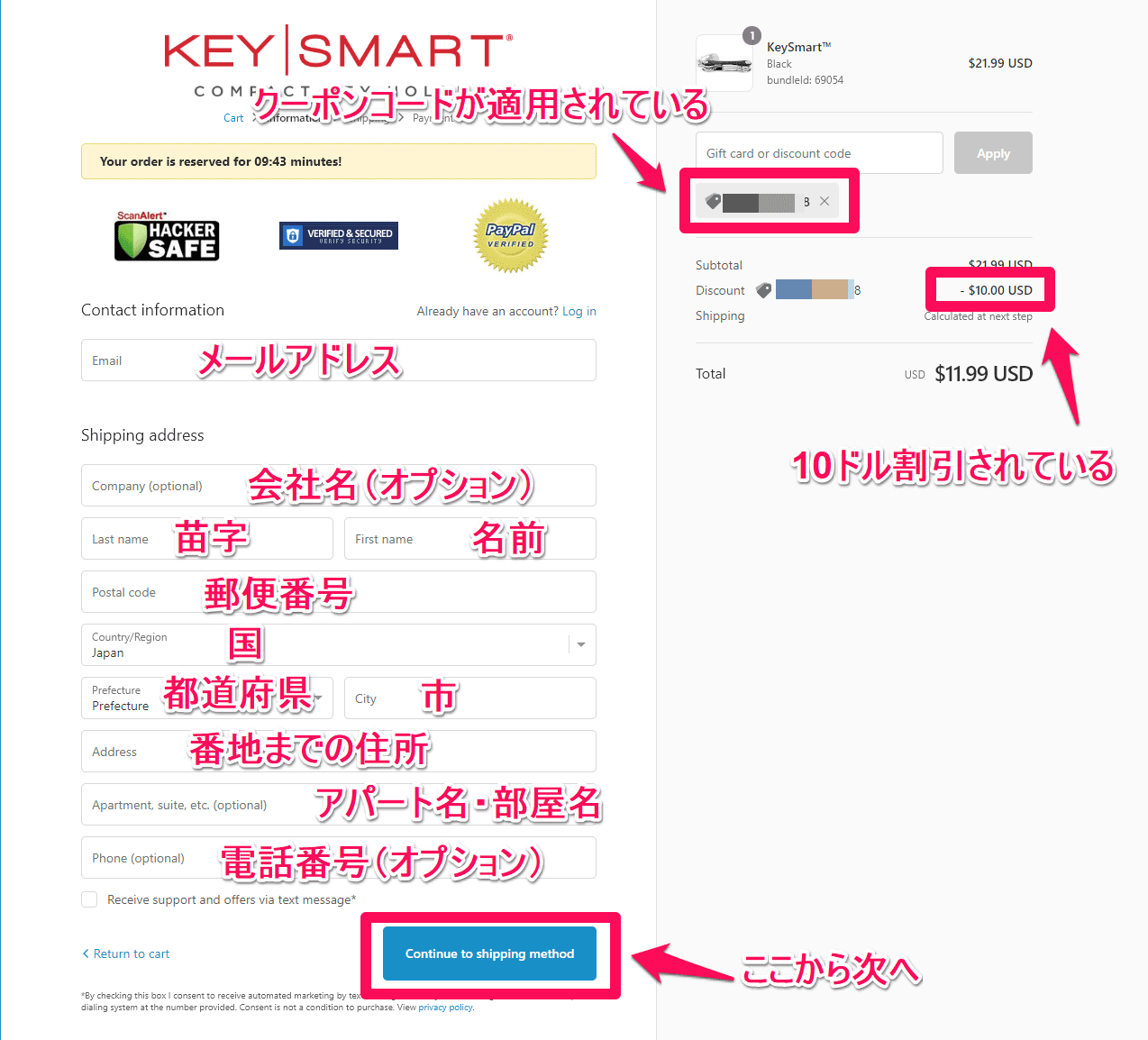
ローマ字で住所を入力する方法
例として以下の住所に送る場合を考えてみます。
- 住所:〒123-4567 東京都 千代田区 千代田 123-456 ほげほげアパート 101号室
- 名前:ランカーク 太郎
- 電話番号:0801234567890
この場合、入力する内容は以下のとおりです。
| 項目 | 入力内容 |
|---|---|
| Last Name | Lancork |
| First Name | Taro |
| Postal code | 1234567 |
| Country Region | Japan |
| Prefecture | Tokyo |
| City | Chiyoda-ku |
| Address | 123-456 Chiyoda |
| Apartment, suite, etc. (optional) | 101 Hogehoge-apart |
| Phone(optional) | +81801234567890 |
ポイントは以下です。
- Address は番地までの住所を、番地→町名 の順で書く
- Apartment, suite, etc. は 部屋番号 → アパート名 の順で書く
- 電話番号は先頭の 0 を取って +81 を付ける
実家や持ち家に住んでいる方は、「Apartment, suite, etc.」は入力しなくても OK です。
実際に入力するときは、ご自身の住所に置き換えてください。
発送先と送料の確認
次の画面で発送先と送料を確認します。送料がかかる場合は「Shipping method」の欄に送料が表示されます。2019年7月では海外発送でもおおよそ 537 円ぐらいです。
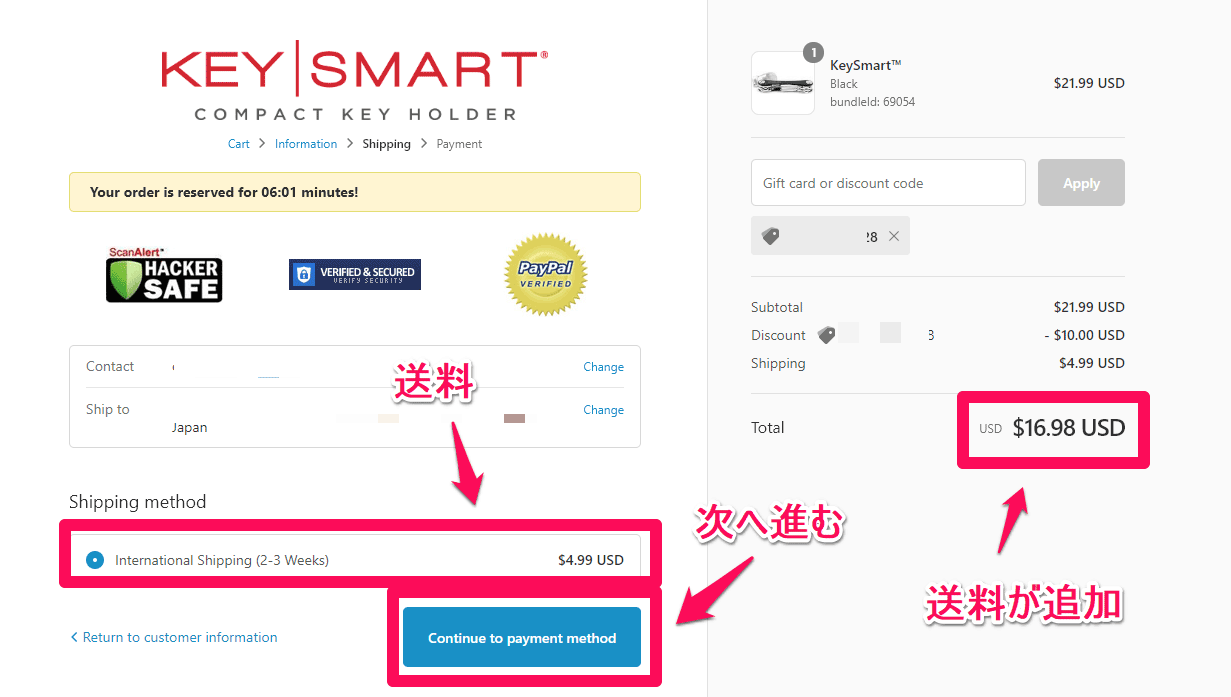
2019 年 7 月時点では 4,848 円以上の注文で海外発送も無料です。
支払いの方法を選択
ようやく最後の画面です。支払いの方法を入力します。クレジットカードの場合はカード番号などを入力していきます。PayPal で支払う場合はそのまま「Complete order」すると、PayPal 側のサイトに移動します。
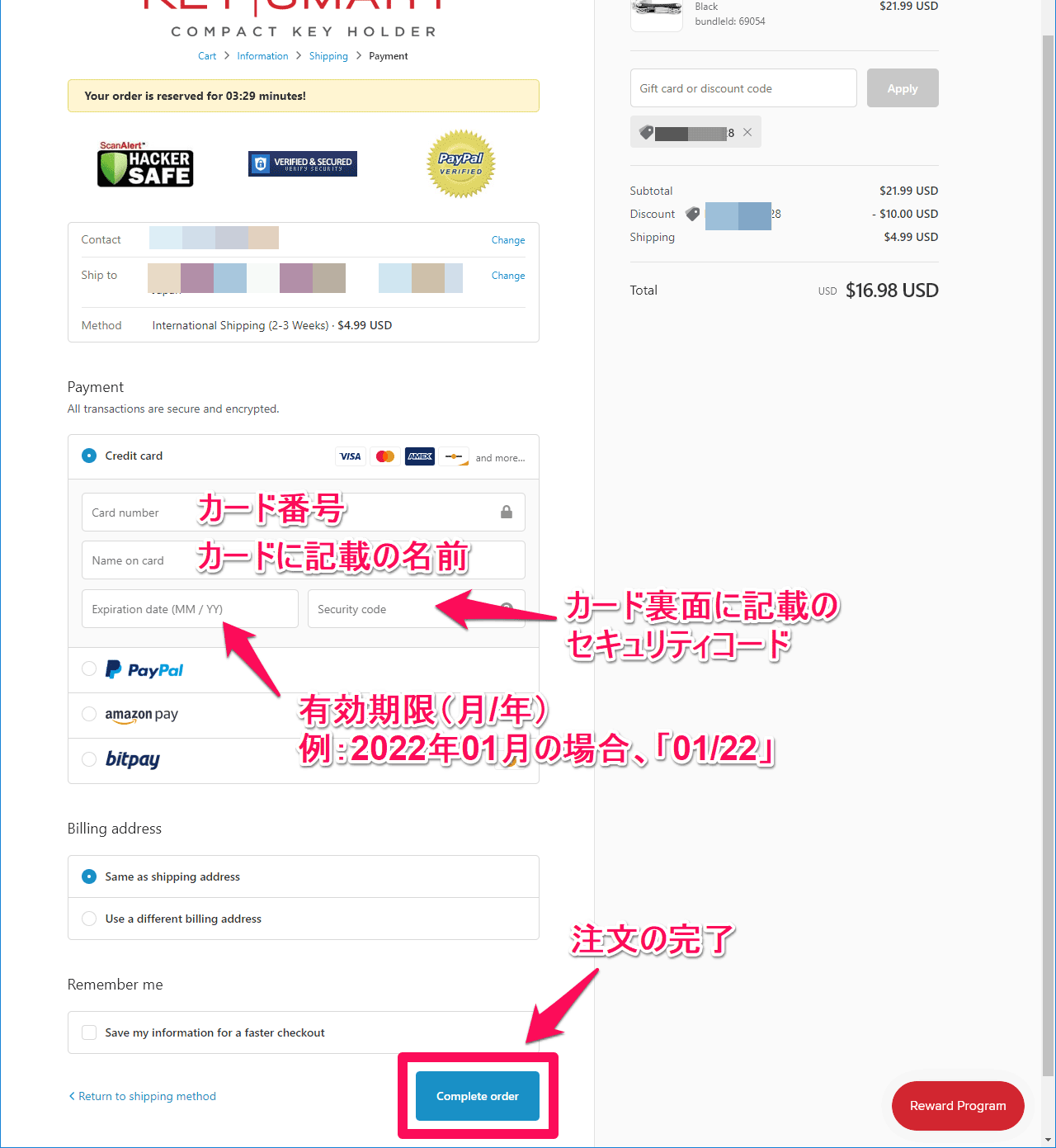
入力が終わったら「Complete order」で注文完了です。お疲れさまでした。
注文が完了すると、メールアドレス宛にもメールが届きます。(時期によって内容が違うかもしれません)
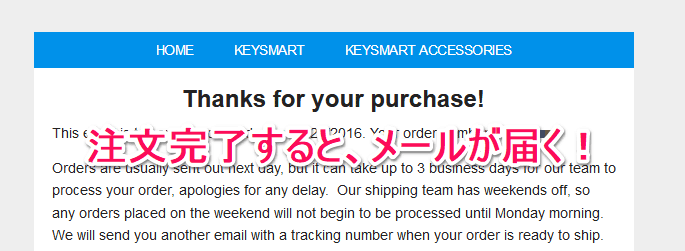
おわりに
KeySmart を 10 ドル安く買う以下の方法をご紹介しました。
- KeySmart 公式サイトから10 ドル安くなるクーポンの入手
- 好きな KeySmart 製品を選んで公式サイトから買う
最後にもう一度、クーポンをゲットできるリンクは以下です。スマートな鍵ライフを楽しんでいただければと思います。